有道翻译官如何开启悬浮窗 有道翻译官的悬浮窗怎样开启
更新时间:2023-04-10 15:00:09作者:xiaoliu
有时候我们在使用手机浏览网页的时候,难免会遇到一些英文单词不认识的情况,这时我们可以通过有道翻译来进行翻译,然而每次都要打开软件肯定很麻烦,此时大家可以通过悬浮窗来进行操作,可是有道翻译官如何开启悬浮窗呢?这里小编就来告诉大家有道翻译官开启悬浮窗设置方法。
具体方法:
1、首先进入软件,去点击右上角的“∷”。
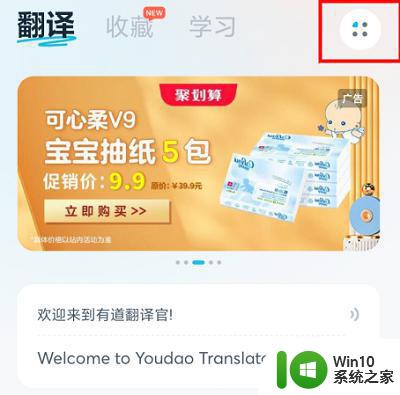
2、之后在主页中点击“设置”。
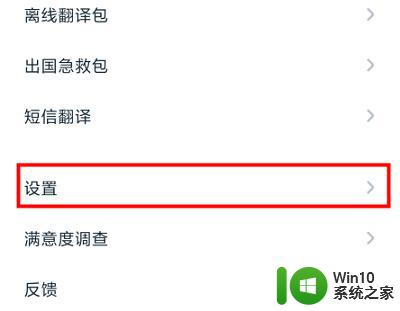
3、之后点击“屏幕翻译”随后会出现提示,点击“去开启”。
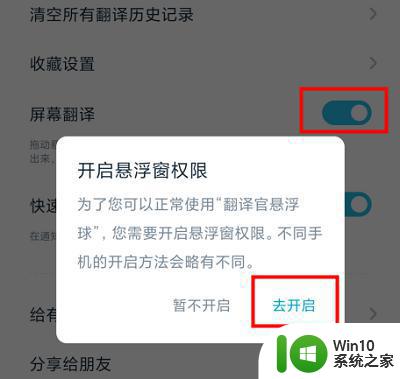
4、然后会进入设置,可以在“显示在其他应用的上层”设置中点击“有道翻译”。

5、将“允许显示在其他应用的上层”后面的开关打开即可。
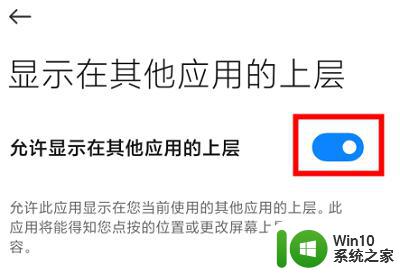
上述就是小编告诉大家的有道翻译官开启悬浮窗设置方法了,还有不清楚的用户就可以参考一下小编的步骤进行操作,希望能够对大家有所帮助。
有道翻译官如何开启悬浮窗 有道翻译官的悬浮窗怎样开启相关教程
- 打开悬浮窗权限在哪里 手机设置中的悬浮窗权限怎么打开
- wps如何关掉悬浮窗 wps悬浮窗如何关闭
- wps如何打开翻译窗口 如何在wps中打开翻译窗口
- 微信窗口悬浮怎么关闭 怎样关闭微信悬浮窗
- 输入法悬浮窗去掉教程 输入法悬浮窗怎么去掉
- 悬浮球iphone怎么打开 怎样打开苹果手机的悬浮球
- wps怎么关闭翻译 但不关闭浮动工具栏 怎样关闭wps翻译功能但不关闭浮动工具栏
- 如何打开浏览器的翻译功能 开启Edge浏览器的翻译功能的步骤
- wps如何自动翻译 wps自动翻译的翻译准确度如何
- 悬浮时钟怎么开oppo 悬浮时钟APP如何调整权限设置
- 设置360U盘悬关闭悬浮框的方法 360U盘悬浮窗无法显示解决方法
- Safari浏览器翻译插件下载 Safari浏览器自带翻译开启方法
- U盘装机提示Error 15:File Not Found怎么解决 U盘装机Error 15怎么解决
- 无线网络手机能连上电脑连不上怎么办 无线网络手机连接电脑失败怎么解决
- 酷我音乐电脑版怎么取消边听歌变缓存 酷我音乐电脑版取消边听歌功能步骤
- 设置电脑ip提示出现了一个意外怎么解决 电脑IP设置出现意外怎么办
电脑教程推荐
- 1 w8系统运行程序提示msg:xxxx.exe–无法找到入口的解决方法 w8系统无法找到入口程序解决方法
- 2 雷电模拟器游戏中心打不开一直加载中怎么解决 雷电模拟器游戏中心无法打开怎么办
- 3 如何使用disk genius调整分区大小c盘 Disk Genius如何调整C盘分区大小
- 4 清除xp系统操作记录保护隐私安全的方法 如何清除Windows XP系统中的操作记录以保护隐私安全
- 5 u盘需要提供管理员权限才能复制到文件夹怎么办 u盘复制文件夹需要管理员权限
- 6 华硕P8H61-M PLUS主板bios设置u盘启动的步骤图解 华硕P8H61-M PLUS主板bios设置u盘启动方法步骤图解
- 7 无法打开这个应用请与你的系统管理员联系怎么办 应用打不开怎么处理
- 8 华擎主板设置bios的方法 华擎主板bios设置教程
- 9 笔记本无法正常启动您的电脑oxc0000001修复方法 笔记本电脑启动错误oxc0000001解决方法
- 10 U盘盘符不显示时打开U盘的技巧 U盘插入电脑后没反应怎么办
win10系统推荐
- 1 番茄家园ghost win10 32位官方最新版下载v2023.12
- 2 萝卜家园ghost win10 32位安装稳定版下载v2023.12
- 3 电脑公司ghost win10 64位专业免激活版v2023.12
- 4 番茄家园ghost win10 32位旗舰破解版v2023.12
- 5 索尼笔记本ghost win10 64位原版正式版v2023.12
- 6 系统之家ghost win10 64位u盘家庭版v2023.12
- 7 电脑公司ghost win10 64位官方破解版v2023.12
- 8 系统之家windows10 64位原版安装版v2023.12
- 9 深度技术ghost win10 64位极速稳定版v2023.12
- 10 雨林木风ghost win10 64位专业旗舰版v2023.12